(Windows) Installer Heredis
(Windows) Installer Heredis https://help.heredis.com/wp-content/themes/corpus/images/empty/thumbnail.jpg 150 150 Heredis Help Knowledgebase Heredis Help Knowledgebase https://help.heredis.com/wp-content/themes/corpus/images/empty/thumbnail.jpgTéléchargez le logiciel Heredis en utilisant le bouton bleu TÉLÉCHARGER qui se trouve dans l’email de confirmation de commande que vous avez reçu ou rendez-vous dans Mon compte de la boutique Heredis à l’adresse suivante : https://boutique.heredis.com/mon-compte dans Mes licences et installations où vous trouverez tous les éléments d’installation de votre logiciel. (voir aussi Je change d’ordinateur ou j’ai un 2° ordinateur, que faire ?)
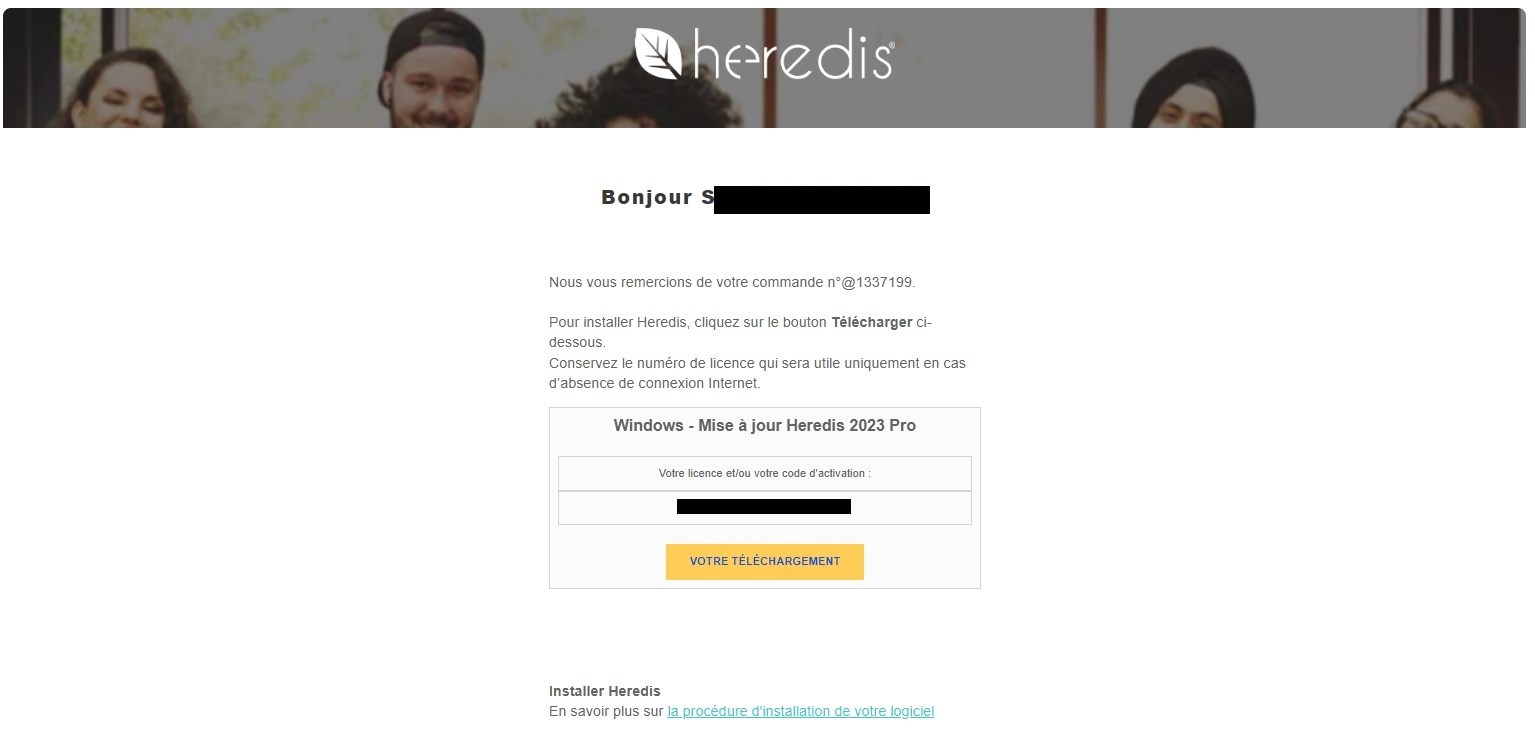 Vous ne trouvez pas cet email dans votre boîte aux lettres ? Il vous a été adressé dans les minutes qui ont suivi votre commande; pensez à vérifier vos courriers indésirables.
Vous ne trouvez pas cet email dans votre boîte aux lettres ? Il vous a été adressé dans les minutes qui ont suivi votre commande; pensez à vérifier vos courriers indésirables.
Notez bien votre numéro de licence indiqué dans l’email. Il comporte 5 groupes de 4 signes séparés par des tirets et commence par HPxx ou HCxx.
Ouvrez le dossier Téléchargements dans votre explorateur Windows et double-cliquez sur le fichier téléchargé InstallHeredis20xx.exe.
Donnez l’autorisation d’installer à Heredis, cliquez sur Exécuter pour lancer l’installation.
• Important •
Si vous avez déjà téléchargé et installé la version de démonstration de Heredis, il est inutile de faire un nouveau téléchargement. Entrez simplement votre couple identifiant et mot de passe de votre compte Heredis.
Lorsque l’installation est terminée, Heredis a créé un raccourci sur votre bureau. Heredis a une icône en forme de feuille. Selon la version que vous possédez, la couleur change.
![]() ou
ou ![]()
Si vous voulez pouvoir lancer Heredis 20xx depuis votre barre des tâches, faites glisser cette icône vers votre barre des tâches à l’emplacement souhaité ou faites un clic droit sur l’icône et choisissez Épingler à la barre des tâches.
Double-cliquez sur l’icône, qu’elle soit sur le bureau ou dans la barre des tâches. Heredis s’ouvre.
Vous utilisez déjà Heredis ?
Profitez-en pour faire une copie de sauvegarde de vos fichiers généalogiques avant de les ouvrir avec la nouvelle version. Notez bien leur nom ainsi que l’emplacement où vous enregistrez vos copies.
Dans la page d’accueil de Heredis, Heredis a récupéré vos fichiers récemment utilisés.
- Si vous ne voyez que le fichier d’exemple, cliquez sur Ouvrir une généalogie pour accéder à votre fichier enregistré avec la version antérieure. Consultez la liste des fichiers généalogiques présents sur votre disque dur avec l’explorateur. Choisissez le type de fichier des versions antérieures : Fichiers Heredis 8, 9, 10, 11 et 12 ou *.heredis dans le menu déroulant.
Sélectionnez le fichier à convertir en nouvelle version puis cliquez sur Ouvrir.
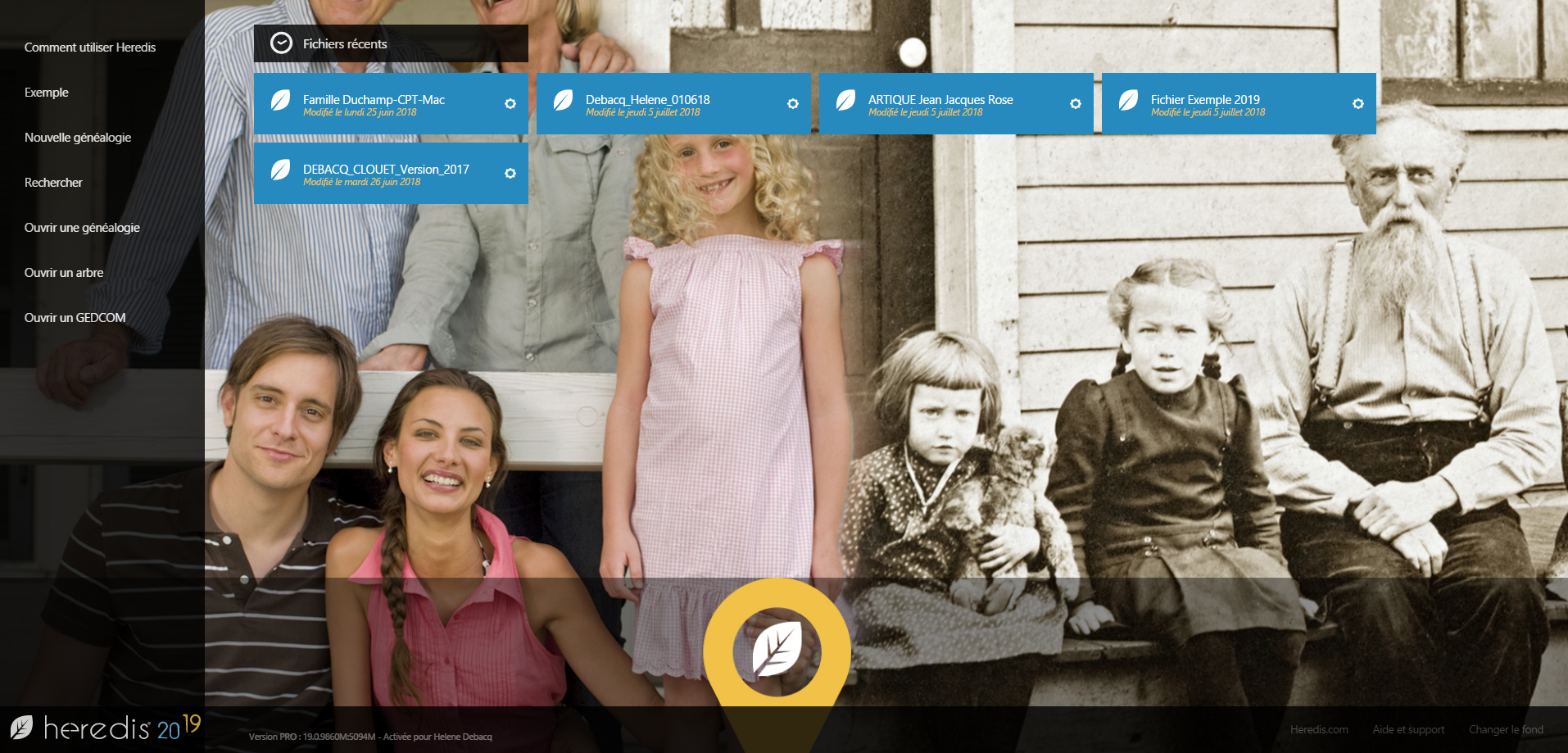
- Si vous ne retrouvez pas votre fichier, cliquez sur Rechercher. Heredis répertorie tous les fichiers généalogiques présents sur votre disque dur. Sélectionnez le fichier puis cliquez sur Ouvrir.
Avez-vous bien fait une copie de sauvegarde de ce fichier auparavant ? Si c’est le cas, cliquez sur Oui pour accepter la conversion de votre fichier. Pensez à en faire une après la conversion du fichier.
Heredis vous montre la progression de la conversion de vos données. SOYEZ PATIENT … L’informatique c’est comme la généalogie, il faut être patient !
Si vous venez d’une version antérieure à Heredis 13, vos médias sont recopiés dans le fichier généalogique et ce traitement peut être un peu long. Laissez bien la conversion se poursuivre jusqu’au bout. Ensuite, cliquez sur Fermer.
• Conseil •
Après avoir converti votre fichier au format de votre nouvelle version de Heredis, vous pouvez désinstaller la version antérieure en utilisant Panneau de configuration – Programmes – Désinstaller ou modifier un programme dans votre explorateur Windows. Consultez l’article Désinstaller une ancienne version pour plus de détails.
Vous installez Heredis pour la première fois ?
Dans la page d’accueil de Heredis, vous voyez le fichier d’exemple Heredis dans la liste des fichiers récemment utilisés. Si vous souhaitez le supprimer de cette liste, cliquez sur la roue dentée à côté du nom du fichier et choisissez Enlever de la liste des fichiers récents.
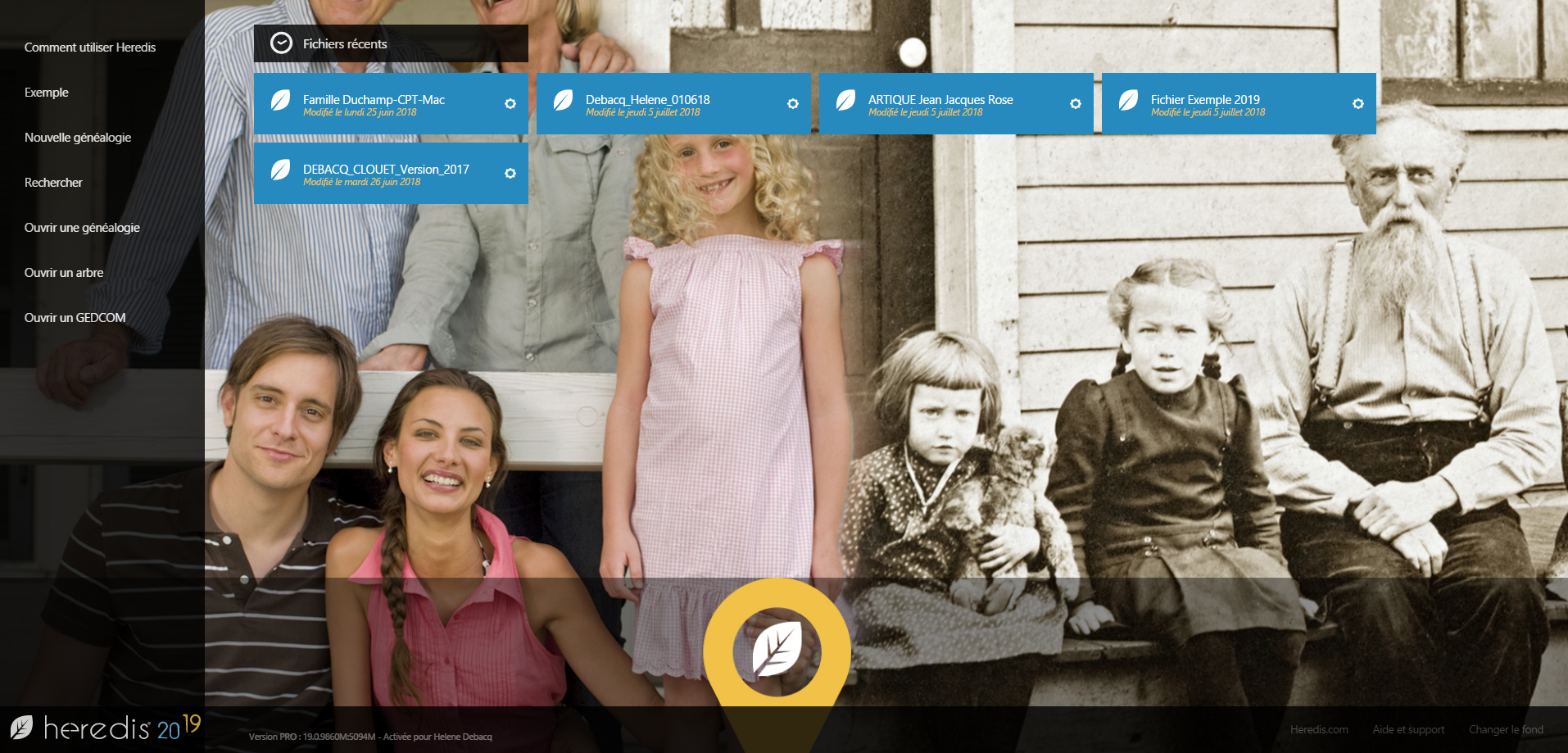
Heredis vous permet d’ouvrir directement un fichier Gedcom ou bien de créer une nouvelle généalogie. Cliquez sur le bouton correspondant dans la page d’accueil.
Votre fichier Heredis est à l’écran. Il porte une extension .heredis.
- Il s’est créé au même endroit que le fichier de la version précédente.
- Il se trouve dans un dossier du même nom portant l’extension .hmw.
- Un dossier contenant la copie de tous vos médias attachés a été créé avec le fichier. Vous ne pourrez plus perdre vos médias et les échanges seront plus faciles. Ne touchez pas à ce dossier de médias.
Pour rouvrir votre fichier, utilisez la page d’accueil de Heredis ou, depuis l’explorateur Windows, ouvrez le dossier .hmw puis double-cliquez sur le fichier .heredis.
Consultez l’article Le fichier Heredis.
- Publié dans :
- Télécharger et installer Heredis





